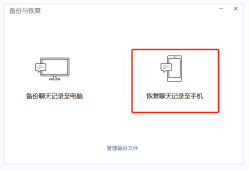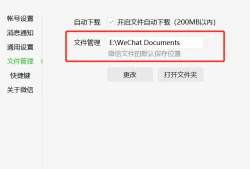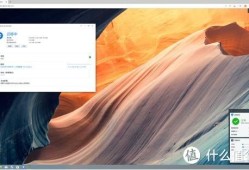最简单的群晖数据迁移教程
- 技术教程
- 2023-01-28
- 5559
序
分享一下自己的一个群晖迁移方法,套件安装Mirgration Assistant迁移包括(数据、套件、docker、设置),重要数据最好先备份,有些套件docker会因为系统版本变更无法使用,大部分系统型号都可以迁移如920、918、3617、3615(看匹配可百度Mirgration Assistant),唯一条件就是目的地设备的存储空间要等于或者大于源设备!解释一下这里我从4t旧盘(实际使用空间才600g)迁移到4t新盘都不行必须换成6t才能迁移。
本次我是从win10虚拟的ds3617(6.17)迁移到esxi7.0下ds918(7.1-42661)
操作步骤
(前几步图片遗失了按文字也可以跟着操作。。)
1、在目的地设备(新设备)以管理员登录群晖,打开“存储空间管理员”,在存储空间新增存储空间(存储池自动建立),需要注意的是:我的目的地设备是DS918,所以是先建立存储空间,如果是DS3615或者DS3617,是先建立存储池再建立存储池;
2、在目的地设备(新设备)打开套件中心,找到Mirgration Assistant,点:安装套件;
3、左下角勾选“我确认Migration Assistant是安装在迁移目的地。”,下一步。
4、左下角勾选“安装完成后立即启动”,应用,打开Migration Assistant点下一步,输入源设备(旧设备)的IP地址,用户名,密码,下一步。如爆出问题需要按提示解决,常见的有目的空间不够、共享文件未删除,处理后再下一步然后开始迁移,刚开始发现数据速度在30m-90m浮动,我们可以在旧设备打开资源监控-任务管理器把占用多的套件docker关闭,速度基本就稳定在100左右了(第一次分享图有点糊没处理好,不好意思了)



 可以看到新设备下套件已经开始启用了
可以看到新设备下套件已经开始启用了
总结
可以看到新设备下套件已经开始启用了,新相册synology photos套件自动启用,docker一般的也可以沿用,操作较为简单,就是系统迁移过程比较长我用了十个小时,感觉是根据整个硬盘空间大小打包迁移,而不是只迁移数据占用部分
最后提醒一下大家:
数据无价,升级/迁移之前备份数据!!!!!!!
数据无价,升级/迁移之前备份数据!!!!!!!
数据无价,升级/迁移之前备份数据!!!!!!!
本文由H266.VIP于2023-01-28发表在信息视界(H266.VIP),如有疑问,请联系我们。
本文链接:https://h266.vip/post/158.html